Sony Vaio SVE14A25CBH Manual
Læs nedenfor 📖 manual på dansk for Sony Vaio SVE14A25CBH (3 sider) i kategorien Laptop. Denne guide var nyttig for 52 personer og blev bedømt med 4.5 stjerner i gennemsnit af 2 brugere
Side 1/3
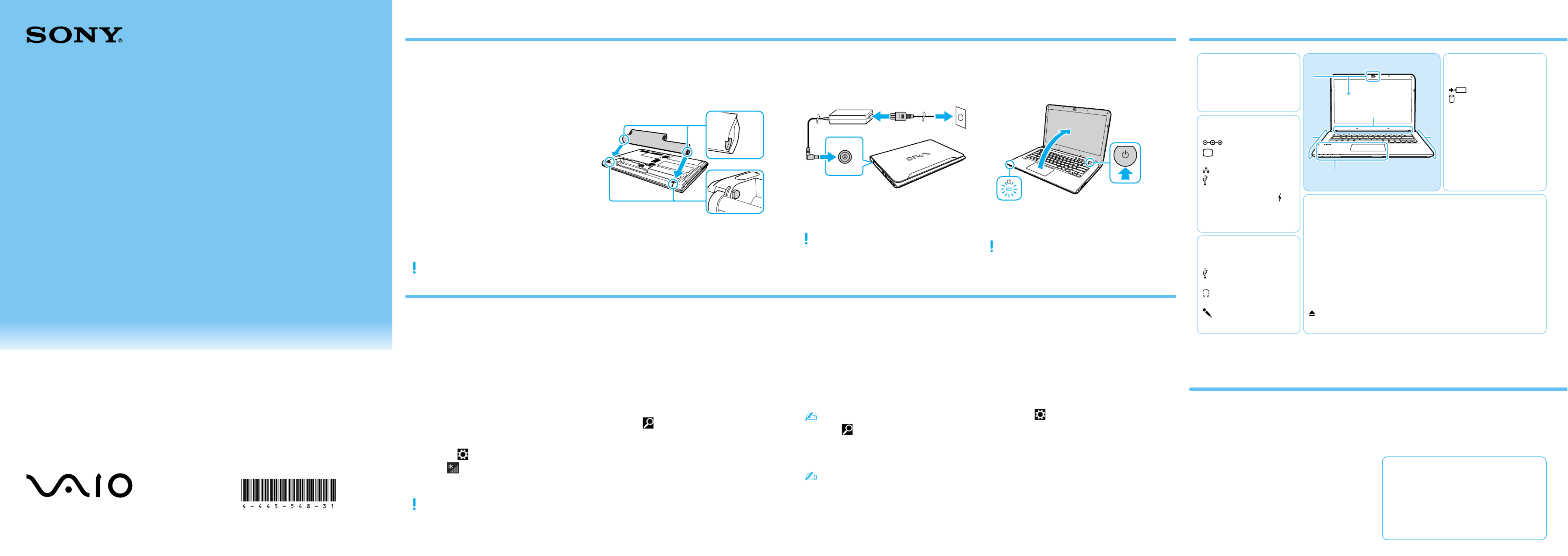
Manual de
Consulta
Rápida
Leia atentamente este manual
e as Regulamentação de Segurança
antes de utilizar o produto.
Mantenha-os em um local seguro.
Con
fi
guração inicial
1 Verifique os itens
fornecidos 2 Instale a bateria 3 Conecte o adaptador
de CA
Printed in China
© 2012 Sony Corporation
Adaptador de CA
Cabo de alimentação
Bateria
Mouse laser BLUETOOTH® (fornecido com
baterias AA) 1 2
Pele para o teclado1
Partes e controles
Solte as chave LOCK (Travar) da bateria antes
de instalá-la. Prenda as travas novamente
após instalar a bateria.
Com a bateria instalada no computador,
conecte o cabo de alimentação e o adaptador
de CA a uma tomada de CA e ao computador.
Para garantir que a bateria seja totalmente
carregada, certifique-se de conectar o adaptador
de CA ao computador nas primeiras vezes que
usá-lo.
4-445-548- (1)31
1 Não fornecida para todos os modelos. A
disponibilidade depende das especificações
de seu computador.
2 Consulte o manual do mouse BLUETOOTH
para obter informações detalhadas sobre
como configurá-lo.
As características e especificações podem variar
e estão sujeitas a mudanças sem aviso prévio.
Computador Pessoal
Série E SVE14A
5 Estabeleça conexão
com a Internet 7 Iniciar o VAIO Care 8
Use a conta Microsoft
Estabeleça conexão com a Internet para
ativar automaticamente o Windows.
Conexão cabeada
Conecte o computador e o roteador com um
cabo LAN.
Conexão Wi-Fi® (LAN sem fio)
1 Abra os botões apontando para o canto
superior direito da tela; em seguida,
mova o ponteiro para baixo e clique
no botão Configurações.
2 Clique (o ícone rede).
3 Selecione a rede desejada (SSID) e clique
em .Conectar
Para mais detalhes sobre a chave de segurança
e outras configurações, consulte o manual do
dispositivo de rede ou as informações de seu
provedor de Internet.
Entre no Windows com uma conta Microsoft
para utilizar e baixar aplicativos da Windows
Store.
1 Abra os botões apontando para o canto
superior direito da tela; em seguida,
mova o ponteiro para baixo e clique
no botão Configurações.
2 Clique em Mudar configurações do
computador, e Usuários Alternar para
conta da Microsoft.
3 Siga as instruções exibidas na tela.
Pressione o botão (ASSISTÊNCIA) ASSIST
para iniciar o VAIO Care. Depois disso,
conclua as etapas seguintes clicando nos
itens do painel direito.
Utilizar o VAIO Update
Clique em Software VAIO.
Para utilizar o Windows Update, clique no
botão Pesquisar Configurações e , e,
em seguida, pesquise Windows Update.
Crie sua Mídia de Recuperação
Clique em Ferramentas avançadas.
As Mídia de Recuperação não são
fornecidas com o computador. Consulte o
Guia de Recuperação, Backup e Solução
de Problemas fornecido antes de criar a
Mídia de Recuperação.
Registre o computador
Clique em Sobre seu VAIO.
6 Localize o Manual
do Usuário
Encontra-se disponível em seu computador
uma introdução do Manual do Usuário.
Obtenha online o manual completo
obedecendo as etapas a seguir.
1 Abra os botões apontando para o canto
superior direito da tela; em seguida,
mova o ponteiro para baixo e clique
no botão Pesquisar.
2 Clique em e insira “Manual Aplicativos
VAIO” na caixa de pesquisa.
3
Clique em Manual VAIO na lista Aplicativos.
4 Ligue o seu
computador VAIO®
Mantenha pressionado o botão liga/desliga até
a luz indicadora de alimentação acender.
O processo de inicialização levará alguns
minutos. Nenhuma ação é necessária até
que a janela de configuração seja exibida.
Dicas de cuidado e manuseio
Manuseio do computador
Não aplique pressão no computador,
principalmente no tela LCD / sensível
ao toque e no cabo adaptador de CA.
Cuidados com a unidade de disco rígido
O computador está equipado com uma
unidade de disco rígido integrada. Evite
movê-lo quando estiver ligado ou durante o
processo de inicialização ou de desligamento.
Ventilação
Coloque o computador sobre superfícies
firmes, como escrivaninhas ou mesas.
A circulação de ar adequada nas passagens
de ventilação é importante para evitar
superaquecimento.
Danos causados por líquidos
Evite que substâncias líquidas entrem em
contato com o computador.
Sites de suporte
http://esupport.sony.com/US/VAIO (EUA)
http://www.sony.ca/support/ (Canadá: inglês)
http://fr.sony.ca/support (Canadá: francês)
http://esupport.sony.com/LA/VAIO
(América Latina)
http://esupport.sony.com/BR/VAIO (Brasil)
6130_6130_
B
A
E
C
D
A
Microfone embutido1
Câmera embutida / indicador
Tela LCD / sensível ao toque
2
C
Unidade de disco óptico
Porta USB x 2 (Compatível
com o padrão USB 2.0.)
Conector de fones de
ouvido
Conector de microfone
Slot de segurança
B
Porta de entrada de CC
Porta do monitor
Porta de saída HDMI
Porta LAN
Porta USB x 2 (Compatível
com o padrão USB 3.0, a
porta com a marcação
oferece suporte à
recarregamento via USB.)
Abertura de saída de ar
E
Indicador de alimentação
Indicador de carga
Indicador da unidade de
disco
Indicador de acesso à mídia
Indicador WIRELESS (sem fio)
Slot combinado de
"Memory Stick Duo" /
cartão de memória SD
Teclado sensível ao toque
Pressione o canto inferior
esquerdo do teclado sensível
ao toque para clicar.
D
Botão ASSIST
(ASSISTÊNCIA)
Inicia o VAIO Care enquanto o computador estiver
ligado - um jeito fácil de melhorar o computador
e receber suporte.
Botão (WEB)WEB
Inicia o navegador web - inicia o Windows e, depois,
o navegador, caso o computador esteja desligado.
Botão VAIO
Executa a tarefa atribuída - para alterar a tarefa,
mantenha este botão pressionado.
Alto-falantes embutidos
Microfone embutido1
Botão de alimentação
Botão de ejeção da unidade
Sensor de luz ambiental
1 O local do microfone embutido depende do modelo.
2 Somente modelos selecionados.
Produkt Specifikationer
| Mærke: | Sony |
| Kategori: | Laptop |
| Model: | Vaio SVE14A25CBH |
Har du brug for hjælp?
Hvis du har brug for hjælp til Sony Vaio SVE14A25CBH stil et spørgsmål nedenfor, og andre brugere vil svare dig
Laptop Sony Manualer

14 Oktober 2024

12 Oktober 2024

10 Oktober 2024

21 September 2024

19 September 2024

15 September 2024

12 September 2024

9 September 2024

1 September 2024

1 September 2024
Laptop Manualer
- Laptop Acer
- Laptop Samsung
- Laptop Panasonic
- Laptop LG
- Laptop Apple
- Laptop HP
- Laptop Asus
- Laptop Gigabyte
- Laptop Toshiba
- Laptop Lenovo
- Laptop Thomson
- Laptop Hannspree
- Laptop Razer
- Laptop Medion
- Laptop Haier
- Laptop Huawei
- Laptop Tripp Lite
- Laptop Packard Bell
- Laptop Microsoft
- Laptop Fellowes
- Laptop Xiaomi
- Laptop Viewsonic
- Laptop Dell
- Laptop Fujitsu
- Laptop MSI
- Laptop Honor
- Laptop ECS
- Laptop Prixton
- Laptop SPC
- Laptop GoClever
- Laptop VIZIO
- Laptop Atdec
- Laptop Hercules
- Laptop Airis
- Laptop EMachines
- Laptop Oregon Scientific
- Laptop Lexibook
- Laptop Kogan
- Laptop ADATA
- Laptop Micromax
- Laptop TechBite
- Laptop Alienware
- Laptop Sylvania
- Laptop Coby
- Laptop Evga
- Laptop Mpman
- Laptop Targa
- Laptop Peaq
- Laptop Ematic
- Laptop XPG
- Laptop Inovia
- Laptop Aplic
- Laptop Odys
- Laptop Ibm
- Laptop Compaq
- Laptop SIIG
- Laptop Getac
- Laptop Jay-tech
- Laptop Vulcan
- Laptop System76
- Laptop General Dynamics Itronix
- Laptop CTL
- Laptop Everex
- Laptop Olidata
- Laptop Dynabook
- Laptop Hamilton Buhl
- Laptop AORUS
- Laptop Humanscale
- Laptop Schenker
Nyeste Laptop Manualer

5 Februar 2025

12 Januar 2025

12 Januar 2025

12 Januar 2025

12 Januar 2025

12 Januar 2025

11 Januar 2025

11 Januar 2025

11 Januar 2025

10 Januar 2025